Merkittävän viestin poistaminen voi olla stressaavaa, mutta jos olet iPhone-käyttäjä, sinulla on hyviä uutisia. Kaikki poistetut tekstit ja iMessages eivät todennäköisesti ole kadonneet, vaan ne on tallennettu Äskettäin poistetut -osioon, josta voit etsiä ja noutaa viestisi 30 päivän kuluessa. Tietoja äskettäin poistetut viestit iPhonellasi, sinulla voi olla kysymyksiä, kuten mistä löydät ne. Tämä artikkeli jakaa täydellisen oppaan.
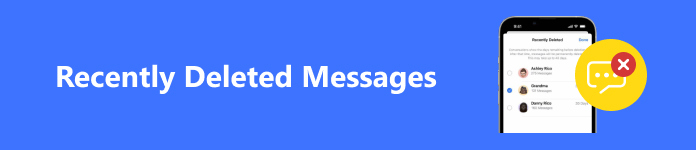
- Osa 1. Äskettäin poistettujen viestien edut
- Osa 2. Äskettäin poistettujen viestien käyttäminen
- Osa 3. Äskettäin poistettujen viestien palauttaminen
- Osa 4. Mitä jos et löydä viestejä äskettäin poistetuista
- Osa 5. Äskettäin poistettujen viestien UKK
Osa 1. Äskettäin poistettujen viestien edut
Äskettäin poistettu ominaisuus esiteltiin ensimmäisen kerran iOS 9:ssä Camera Rollille. Tällä hetkellä tämä ominaisuus on lisätty myös iPhonen Viestit-sovellukseen. Kun poistat viestin tai keskustelun, se siirtyy automaattisesti Äskettäin poistetut -osioon. Viestien Äskettäin poistetut -osion edut ovat:
Viestistä poistettuja osioita ovat:
1. Etsi ja palauta poistetut viestit tai keskustelut, jotka olet poistanut vahingossa.
2. Ota varmuuskopio, jos muutat mieltäsi viestien poistamisen jälkeen.
3. Säilytä viestit, joita et halua näkyvän Viestit-sovelluksessa.
Muista, että Apple ei säilytä äskettäin poistettuja viestejä ikuisesti. Sen sijaan viestit ja keskustelut ovat käytettävissä vain Viestit-sovelluksessa enintään 30 päivän ajan niiden poistamisesta. Kun aika umpeutuu, Viestit-sovellus pyyhkii ne pysyvästi tililtäsi, etkä voi tarkastella tai palauttaa niitä osiosta.
Osa 2. Äskettäin poistettujen viestien käyttäminen
Kuten aiemmin mainittiin, Viestit-sovelluksesta äskettäin poistamasi viestit eivät näy sovelluksen aktiivisten keskustelujen rinnalla. Sen sijaan ne ovat käytettävissä erillisessä kansiossa nimeltä Äskettäin poistetut Viestit-sovelluksessa.
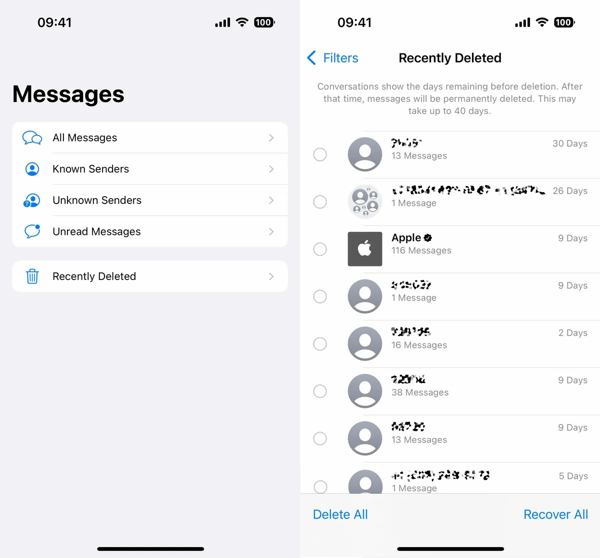
Vaihe 1 Voit etsiä äskettäin poistetut viestit iPhonessasi suorittamalla viestit sovellus. Varmista, että iPhonesi on päivitetty iOS 16:een tai uudempaan.
Vaihe 2 Napauta Suodattimet or muokata -painiketta sovelluksen vasemmassa yläkulmassa. Vieritä sitten alas ja valitse Hiljattain poistettu kansio alareunassa.
Vaihe 3 Täällä näet luettelon tekstiviesteistä, jotka olet äskettäin poistanut. Se näyttää vain puhelinnumerot tai yhteystiedot, kunkin yhteystiedon viestien määrän ja päivät jäljellä pysyvään poistamiseen.
Osa 3. Äskettäin poistettujen viestien palauttaminen
Äskettäin poistetut -osiossa on vain luettelo tiedoista äskettäin poistetuista viesteistä. Et voi kuitenkaan tarkistaa itse äskettäin poistettuja viestejä tai niiden sisältöä. Saatat huomata, että Äskettäin poistetut -näytössä on kaksi vaihtoehtoa, Poista ja toipua. Tässä on vaiheet poistettujen tekstiviestien vastaanottamiseksi iPhonessa.
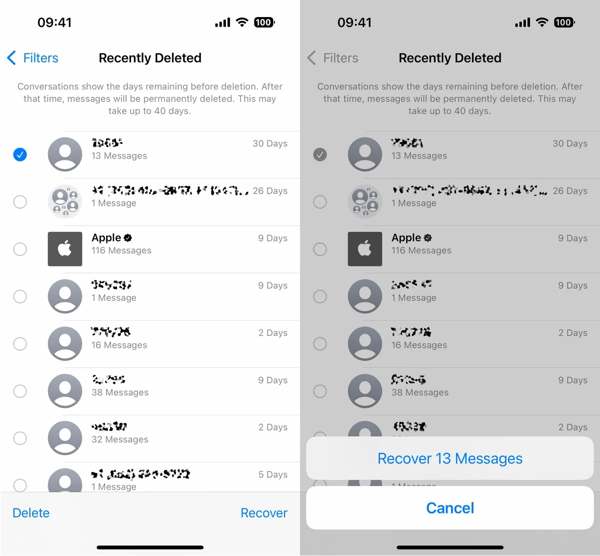
Vaihe 1 Suorita viestit napauta Suodattimet or muokata -painiketta ja valitse Hiljattain poistettu.
Vaihe 2 Valitse haluttuihin viesteihin liittyvä yhteystieto tai puhelinnumero ja napauta toipua nappi oikeassa alareunassa.
Vaihe 3 Napauta pyydettäessä Palauta [numero] viestit -painiketta. Palaa seuraavaksi Viestit-sovellukseen ja voit tarkastella äskettäin poistettuja viestejä suoraan iPhonessa.
Osa 4. Mitä jos et löydä viestejä äskettäin poistetuista
Äskettäin poistetut -osio on vain yksinkertainen tapa käyttää äskettäin poistettuja viestejä iPhonessa 30 päivän kuluessa. Vanhenemisen jälkeen et löydä niitä Äskettäin poistetut -osiosta. Lisäksi tämä ominaisuus on saatavilla vain iOS 16:lle ja sitä uudemmille. Et voi poistaa äskettäin poistettuja viestejä iPhonessa, jossa on vanha ohjelmisto. Onneksi, Apeaksoft iPhone Data Recovery voi auttaa sinua, kun et löydä äskettäin poistettuja viestejä iPhonestasi.

4,000,000 + Lataukset
Käytä äskettäin poistettuja iPhone-viestejä ilman varmuuskopiota.
Palauta poistetut ja kadonneet viestit iOS:ssä helposti.
Pura poistetut viestit iTunes/Finder/iCloud-varmuuskopioista.
Ei keskeytä iPhonessasi olevia tietoja.
Tukee uusimpia iPhone- ja iOS-versioita.
Kuinka käyttää ja palauttaa äskettäin poistettuja viestejä iPhonessa
Vaihe 1 Yhdistä iPhoneen
Suorita paras SMS-palautustyökalu iPhonelle, kun asennat sen tietokoneellesi. Se on saatavilla Windows 11/10/8/7/XP/Vista ja Mac OS X 10.7 tai uudempi.
V. Jos sinulla ei ole varmuuskopiota, liitä iPhone tietokoneeseen Lightning-kaapelilla, valitse Palauta iOS-laitteesta, seuraa ohjeita luottaaksesi tietokoneeseesi ja paina Aloita haku painiketta.
B. Jos haluat käyttää äskettäin poistettuja iPhone-viestejä iTunes-varmuuskopiosta, liitä iPhone tietokoneeseen Lightning-kaapelilla, valitse Palauta iTunes-varmuuskopiointitiedosto, valitse oikea varmuuskopiotiedosto ja paina Aloita painiketta.
C. Jos haluat löytää poistetut viestit iCloud-varmuuskopiosta, valitse Palauta iCloud-varmuuskopiotiedostostaja anna Apple ID ja salasana. Napsauta sitten iCloud varmuuskopiointi, lyö Lataa -painiketta oikean varmuuskopiotiedoston kohdalla, valitse valintaruudut viestit ja Viestin liitetiedostot, ja osuma seuraava.

Vaihe 2 Näytä äskettäin poistetut viestit
Kun olet purkanut palautettavat tiedot iPhonesta tai varmuuskopiosta, sinut ohjataan esikatseluikkunaan. Siirry kohtaan viestit -välilehti vasemmasta sivupalkista ja valitse Näytä vain poistetut ikkunan yläosassa olevasta avattavasta luettelosta. Nyt voit tarkastella kaikkia äskettäin poistettuja viestejä.

Vaihe 3 Hae äskettäin poistetut viestit
Jos haluat lukea poistetut viestit myöhemmin, valitse kaikki tärkeät kohteet ja napsauta toipua painiketta alareunassa. Valitse pyydettäessä hakemisto viestien tallentamista varten ja napsauta toipua painiketta uudelleen. Pidä iPhone kytkettynä tietokoneeseen prosessin aikana. Voi kestää hetken, jos palautat paljon viestejä ja liitteitä.

Osa 5. Äskettäin poistettujen viestien UKK
Kuinka poistaa Äskettäin poistetut käytöstä iPhone-viestit-sovelluksessa?
Äskettäin poistettu Viestit-sovelluksesta on uusi ominaisuus iOS 16:ssa ja uudemmissa. Sitä ei voi sammuttaa tai käynnistää manuaalisesti. Kun päivität ohjelmistosi iOS 16:een tai uudempaan, tämä ominaisuus on automaattisesti käytössä.
Miksi äskettäin poistetut viestit eivät näy iPhonessani?
Syitä, miksi et voi katso poistetut viestit Äskettäin poistetut -osiossa ovat:
1. Halutut viestit ovat vanhentuneet ja ne on poistettu muististasi pysyvästi.
2. Olet palauttanut viestit Äskettäin poistetut -osiosta.
3. Olet poistanut viestit Äskettäin poistetut -näytöstä.
4. Viestit, jotka poistit ennen iOS:ään päivittämistä, eivät näy Äskettäin poistetut -osiossa.
Kuinka piilottaa äskettäin poistetut viestit iPhonessa?
Ei ole vaihtoehtoa piilottaa viestit iPhonen Äskettäin poistetut -osiossa. Voit palauttaa tai poistaa ne. Sitten viestit katoavat Äskettäin poistetut -kansioon.
Yhteenveto
Nyt sinun pitäisi ymmärtää, mikä on Äskettäin poistettu Viesteistä sovellus iPhonessa, kuinka käyttää ja palauttaa poistettuja viestejä. Tämän uuden ominaisuuden avulla voit palauttaa vahingossa poistamasi viestit ilman ylimääräisiä ohjelmistoja tai laitteistoja. Apeaksoft iPhone Data Recovery on vaihtoehtoinen ratkaisu, jos et löydä haluttuja viestejä. Lisää kysymyksiä? Jätä viesti tämän postauksen alle.




